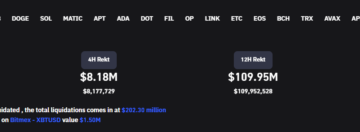Por lo general, cada vez que habilita cualquier configuración en su teléfono, no muestra ningún ícono en la pantalla. Sin embargo, no ocurre lo mismo con la configuración de accesibilidad. Muchas configuraciones de accesibilidad agregan un botón o icono flotante en la pantalla del teléfono. Si lo activó accidentalmente, aquí se explica cómo eliminar el botón flotante de la pantalla de iPhone y Android.
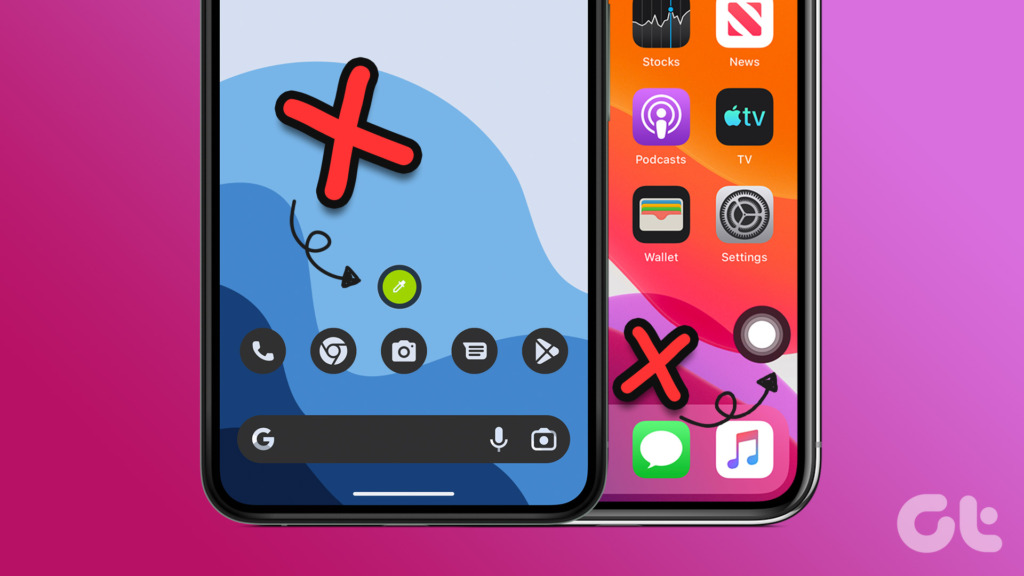
Quizás se pregunte qué configuración de accesibilidad podría ser responsable del botón flotante. Bueno, hay muchos. Por ejemplo, AssistiveTouch en iPhone o Assistant Menu en Android. Pero no te preocupes. Los hemos cubierto todos en esta guía completa. Comencemos.
1. Desactive AssistiveTouch para eliminar el botón de inicio virtual en iPhone
Si ve un círculo o un botón flotante en la pantalla de su iPhone, toque que muestra íconos como Inicio, Siri, Centro de notificaciones, Dispositivo, Centro de control, etc. , hay muchas posibilidades de que haya habilitado la asistencia táctil en su iPhone.
Para eliminar el botón flotante AssistiveTouch de la pantalla de su iPhone, siga estos pasos:
Paso 1: Abra Configuración en su iPhone.
Paso 2: Ve a Accesibilidad > Tocar.
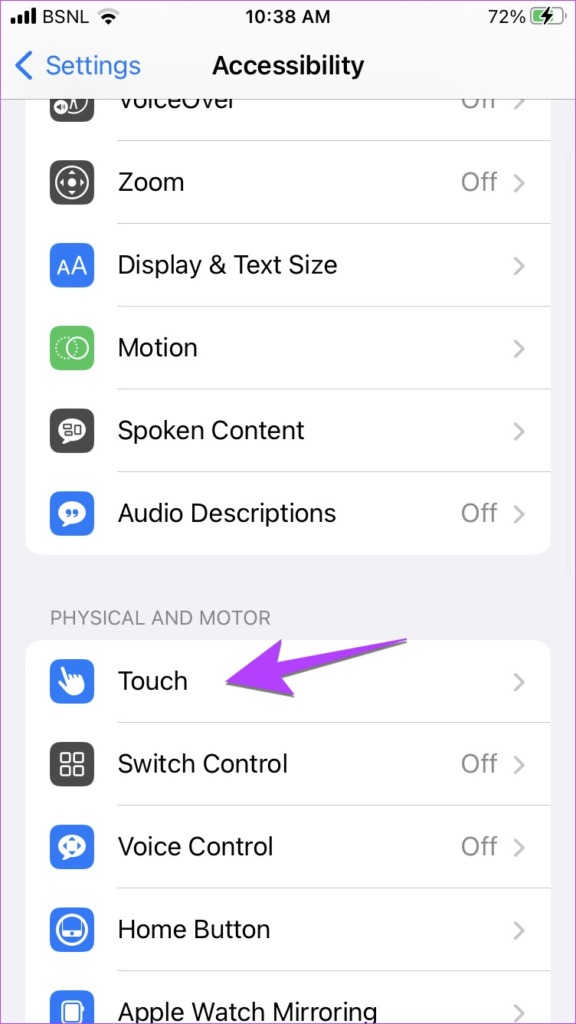
Paso 3: Toca AssistiveTouch.
Paso 4: Desactive el interruptor junto a Assistive Touch.
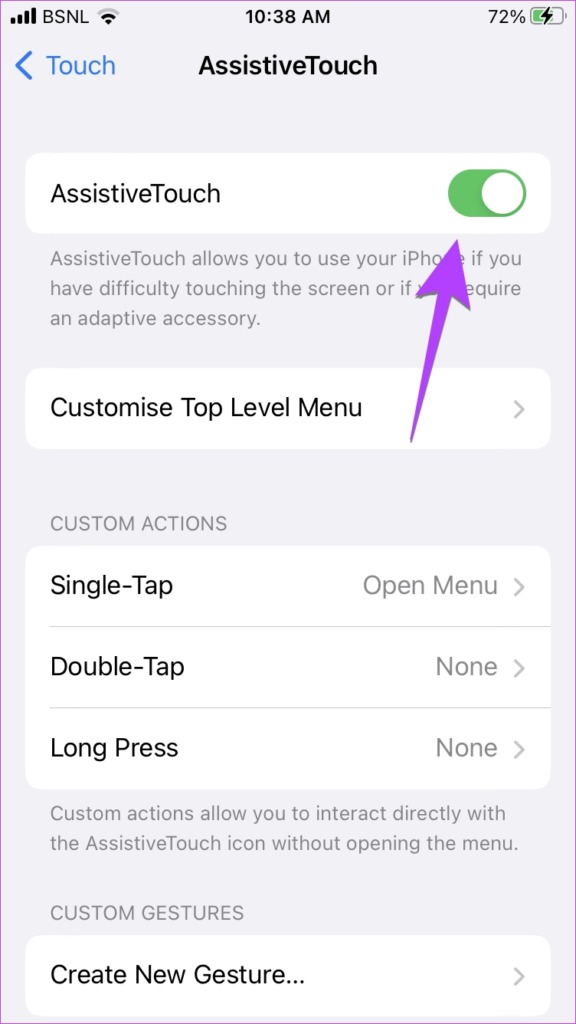
Con suerte, esto debería eliminar del botón de inicio virtual en su iPhone.
Para los que no lo saben, AssistiveTouch le permite acceder a acciones importantes usando un botón táctil en su iPhone. Por ejemplo, puede abrir Siri, el Centro de control o el Centro de notificaciones usando este botón sin realizar ningún gesto de deslizamiento. Del mismo modo, es útil si el botón de inicio físico de su iPhone está roto o si tiene un iPhone habilitado para Face ID, ya que también ofrece un botón de inicio.
Consejo profesional: incluso puede pedirle a Siri que apague AssistiveTouch en su iPhone diciendo”Oye, Siri, apaga AssistiveTouch”. Además, aprende a usar Siri para colgar llamadas.
2. Deshágase de AssistiveTouch de los accesos directos de accesibilidad en el iPhone
Si el botón flotante sigue apareciendo en su iPhone, es posible que haya vinculado la función AssistiveTouch a los accesos directos de accesibilidad. Básicamente, los accesos directos de accesibilidad le permiten habilitar o deshabilitar la configuración de accesibilidad seleccionada haciendo clic tres veces en el botón lateral o de inicio de su iPhone.
Por lo tanto, es posible que, sin saberlo, esté haciendo clic tres veces en el botón lateral o de inicio y eso podría estar activando la función AssistiveTouch, también conocida como el botón flotante.
Para quitar permanentemente el botón de inicio de la pantalla de su iPhone, siga estos pasos:
Paso 1: Vaya a Configuración > Accesibilidad en su iPhone.
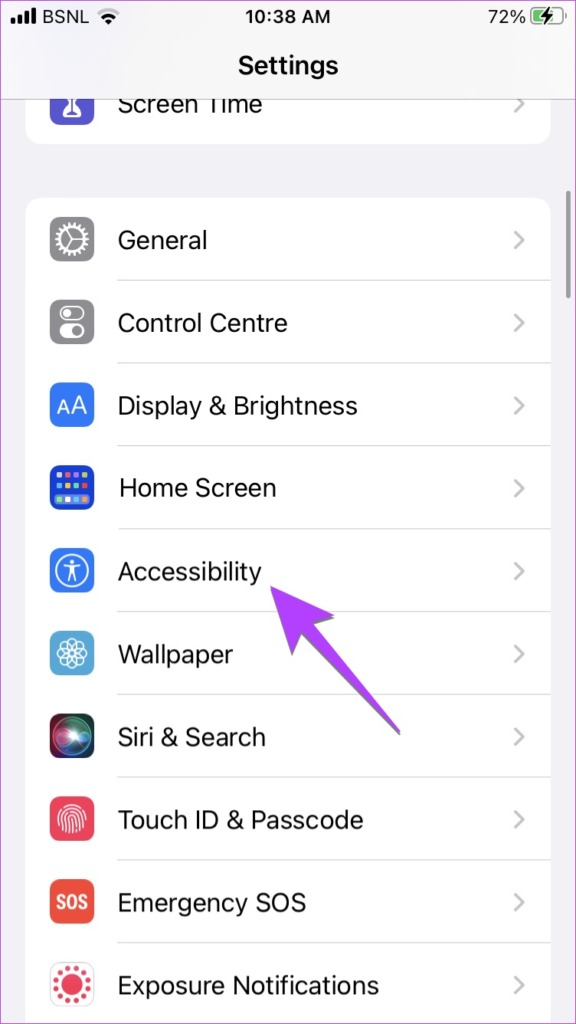
Paso 2: Desplácese hacia abajo y toque el acceso directo de Accesibilidad.
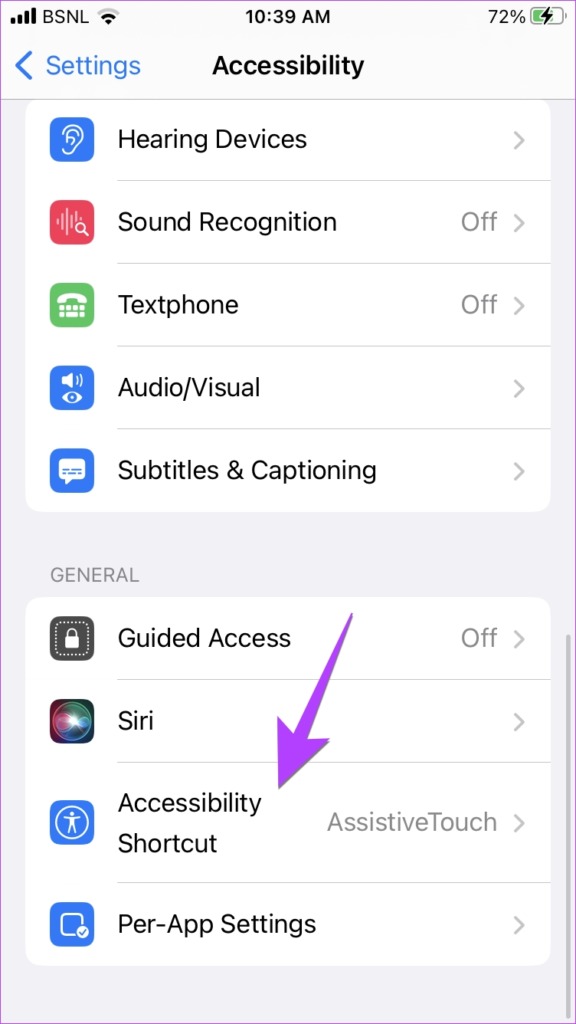
Paso 3: Si ve una marca de verificación junto a AssistiveTouch, ha dado en el blanco. Toque AssistiveTouch para evitar que se habilite aleatoriamente a partir de ahora.
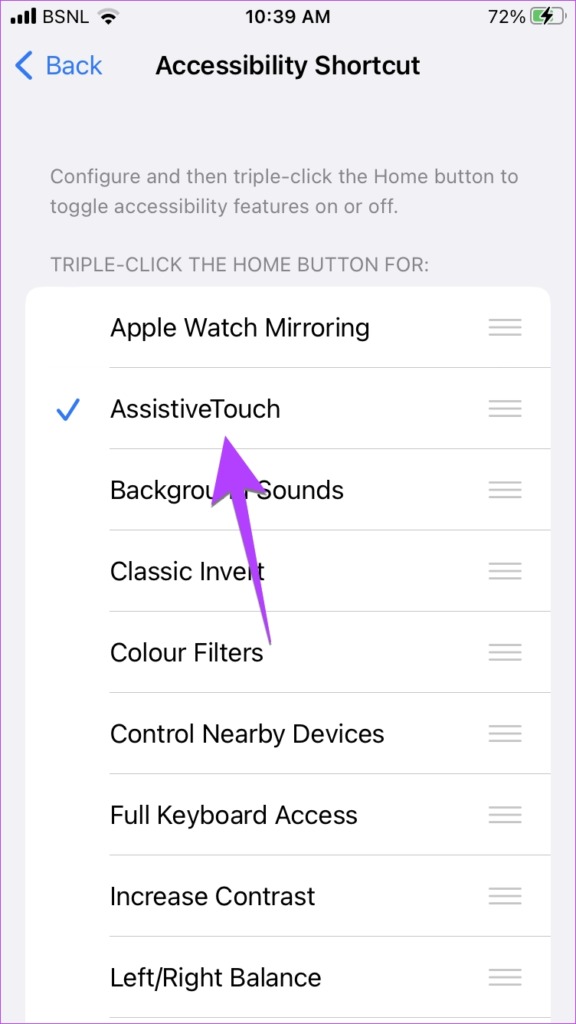
Paso 4: es posible que todavía veas el icono del widget flotante en la pantalla de inicio de tu iPhone. Simplemente, siga los pasos mencionados en el método anterior para deshabilitar AssistiveTouch.
Consejo: Consulte más de 5 consejos de accesibilidad para usuarios mayores de iPhone.
3. Elimine el botón de navegación en pantalla en Android al deshabilitar los accesos directos de accesibilidad
En Android, muchas configuraciones de accesibilidad pueden ser responsables de mostrar un botón de inicio virtual en su pantalla. Debe deshabilitar los accesos directos para tales funciones de accesibilidad. Así es como se hace:
Paso 1: Abra Configuración en su teléfono Android.
Paso 2: Vaya a Accesibilidad.
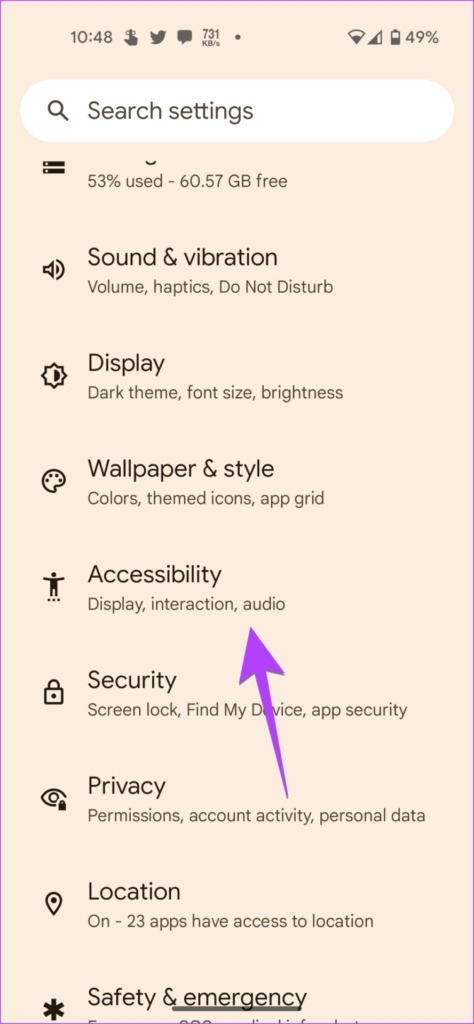
Paso 3: Ahora, toque las siguientes configuraciones de accesibilidad una por una y deshabilite la configuración de acceso directo:
Accesibilidad > Color y movimiento > Corrección de color > Acceso directo de corrección de color. Accesibilidad > Color y movimiento > Inversión de color > Inversión de color Accesibilidad > Atenuación extra > Atajo extra atenuado. Accesibilidad > Ampliación > Atajo de ampliación. Accesibilidad > Seleccionar para hablar > Atajo Seleccionar para hablar. Accesibilidad > Menú de accesibilidad > Menú de accesibilidad Transcribir > Acceso directo a Live Transcribe. Accesibilidad > Amplificador de sonido > Acceso directo a Amplificador de sonido. Accesibilidad > Notificaciones de sonido > Notificaciones de sonido atajo.
Nota: Para muchas de estas configuraciones, debe tocar el nombre de la configuración y no el interruptor junto a ella para ver su configuración de acceso directo.
Para ponerlo en perspectiva, tomemos el ejemplo del atajo de Corrección de color. Entonces, después de tocar Accesibilidad, vaya a Color y movimiento seguido de Corrección de color.
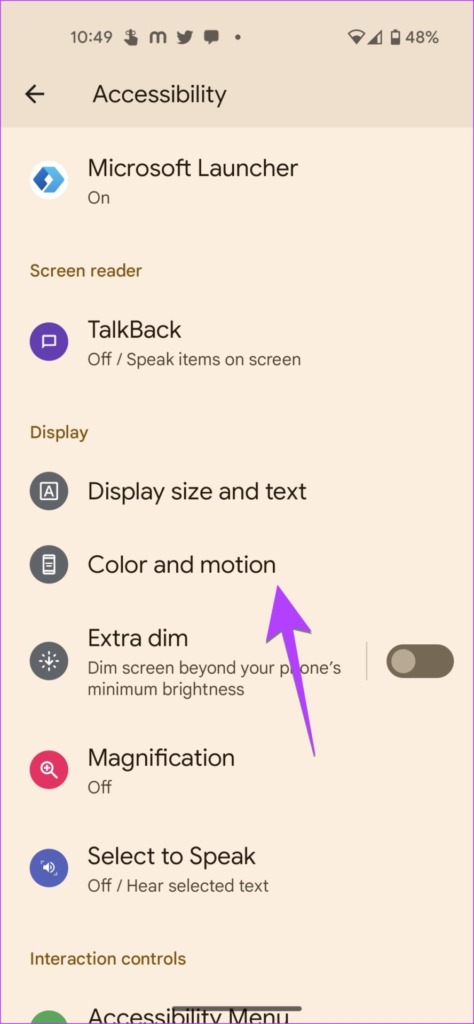
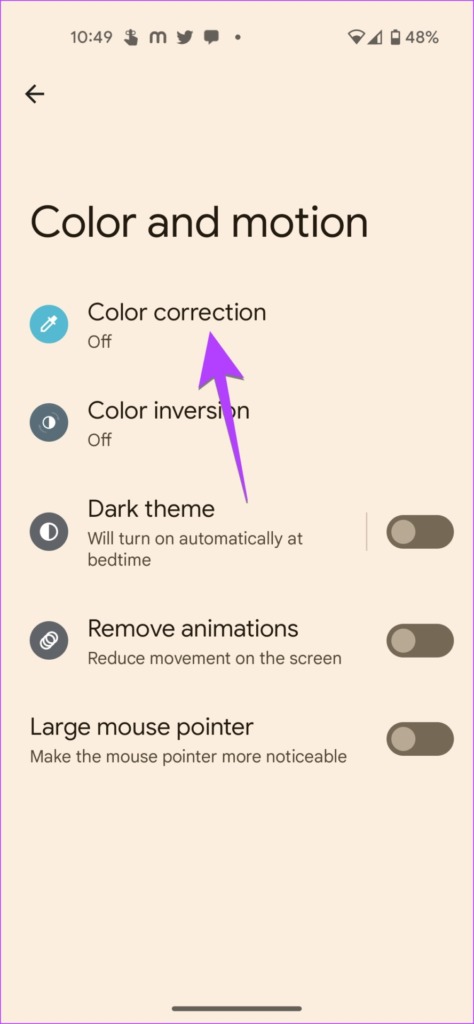
Desplácese hacia abajo y desactive el interruptor junto al acceso directo de corrección de color.
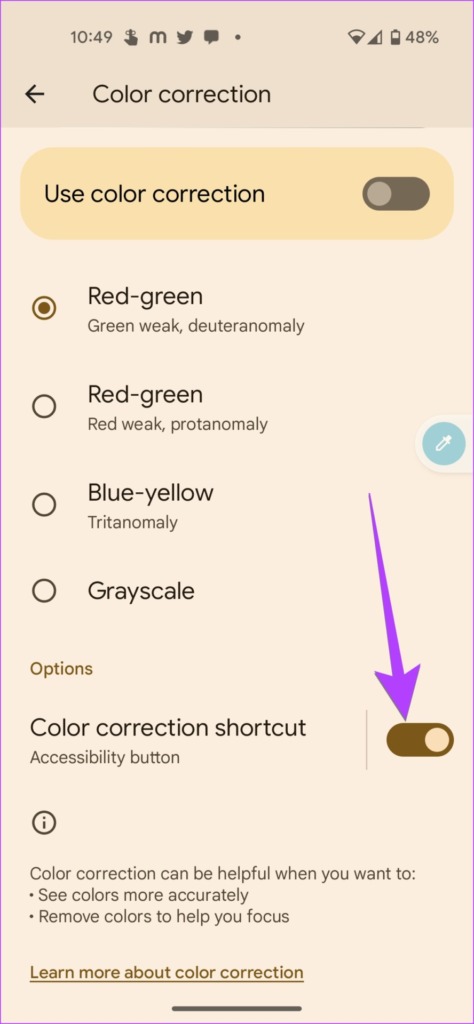
Consejo: sepa cómo hacer que su Android lea texto en voz alta.
Si ves un ícono de cuatro cuadrados flotantes en la pantalla de tu teléfono Samsung Galaxy, podría ser el menú Asistente. Al tocar el menú Asistente, generalmente se muestran botones de navegación en pantalla como atrás, inicio, recientes, capturas de pantalla, botones del panel de notificaciones, etc.
Para eliminar el ícono flotante de su teléfono Samsung Galaxy, siga estos pasos:
Paso 1: Abra Configuración en su teléfono Samsung Galaxy.
Paso 2: Vaya a Accesibilidad seguido de Interacción y destreza.
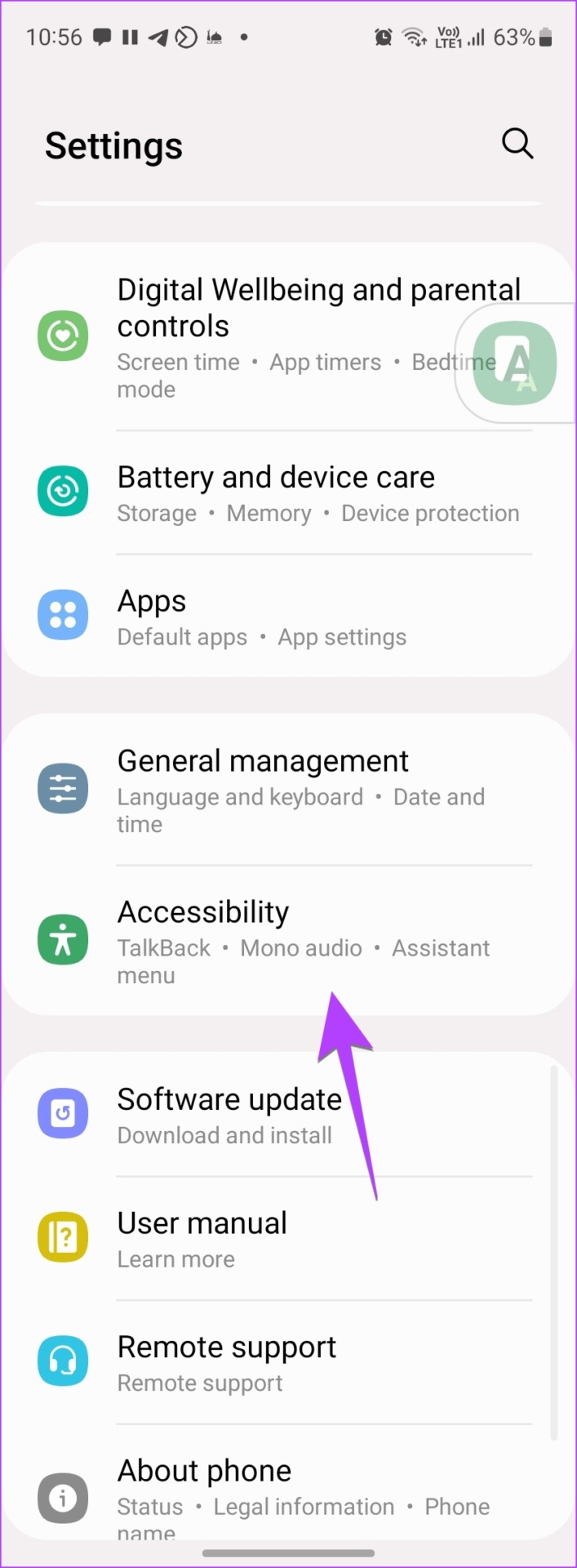
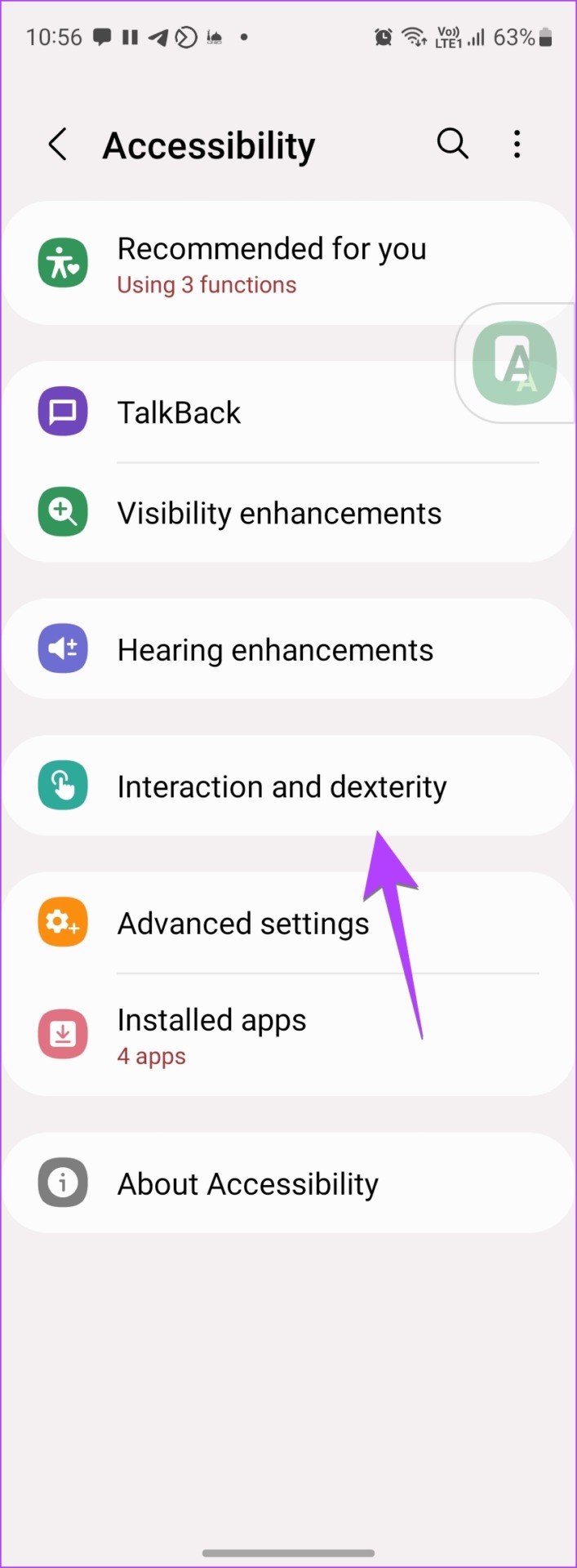
Paso 3: Apague el alterna junto al menú Asistente.
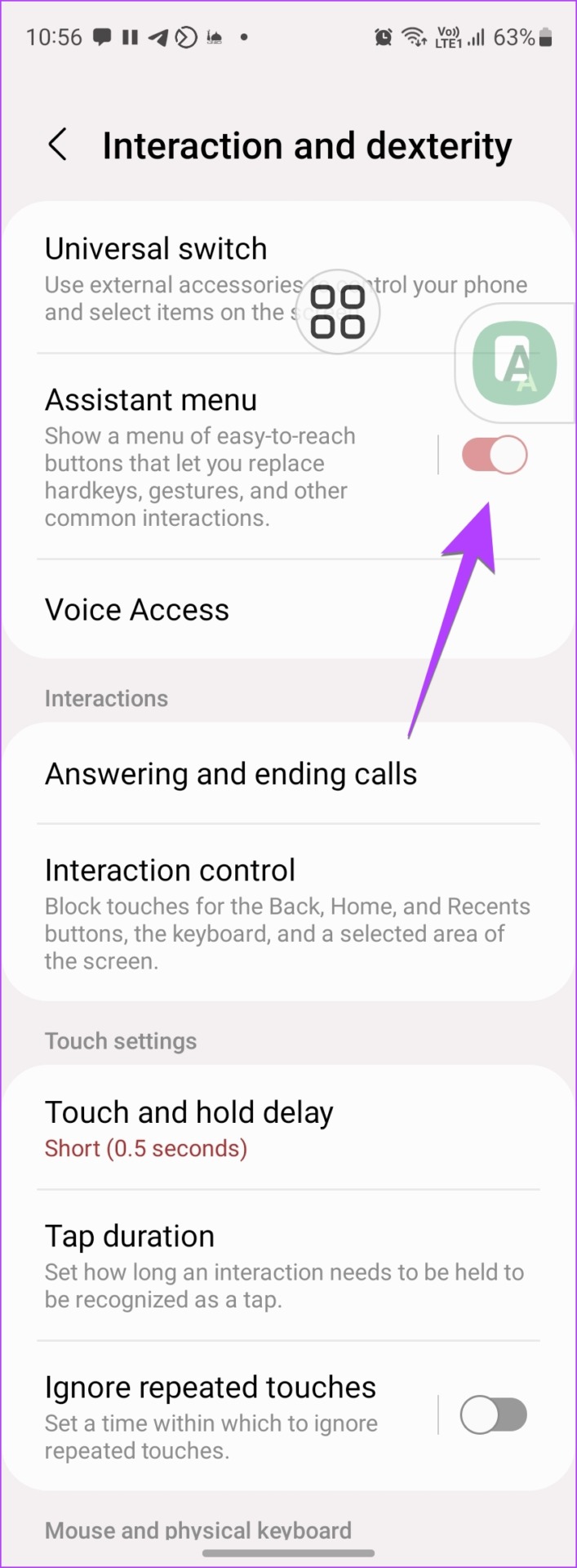
Paso 4: si sigue viendo un icono flotante, toque la etiqueta del menú Asistente.
Paso 5: Tur n desactive el interruptor junto al acceso directo del menú Asistente.
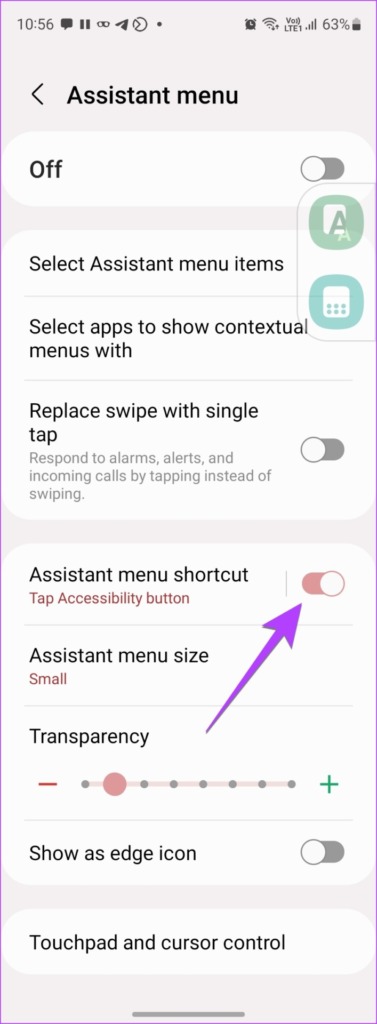
Sugerencia: sepa qué es el modo fácil en los teléfonos Samsung Galaxy.
5. Desactive los accesos directos de acciones de accesibilidad para eliminar el botón en pantalla en Samsung
Al igual que en Stock Android, otras configuraciones de accesibilidad también pueden ser responsables de mostrar un ícono flotante en su teléfono Samsung Galaxy. Sin embargo, en lugar de pasar por cada configuración manualmente, Samsung ofrece una configuración dedicada para habilitar o deshabilitar los accesos directos de accesibilidad.
Siga estos pasos para desactivar el icono de accesibilidad flotante en su teléfono Samsung Galaxy:
Paso 1: Ve a Configuración > Accesibilidad.
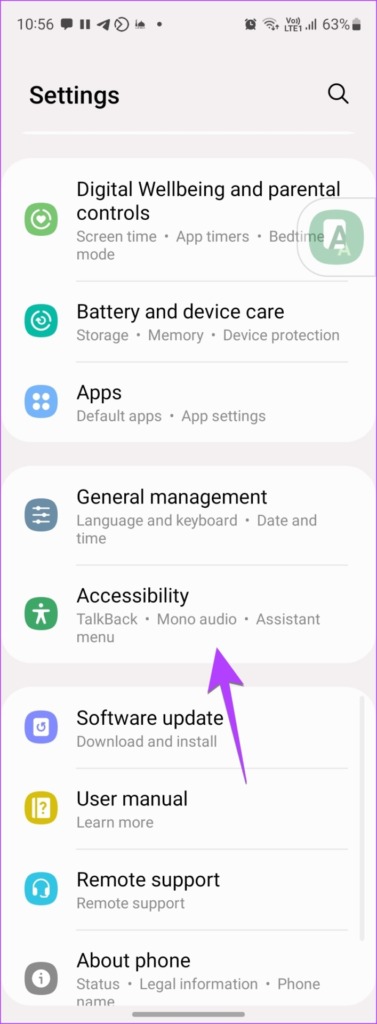
Paso 2: Pulse Configuración avanzada seguido del botón/gesto Accesibilidad.
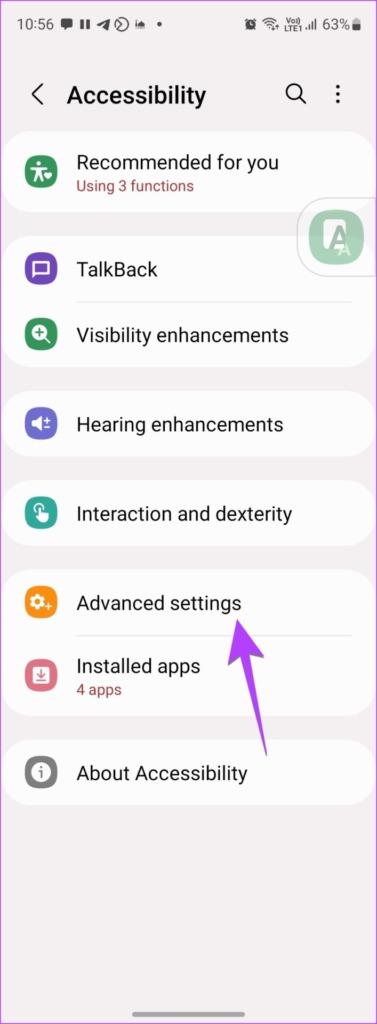
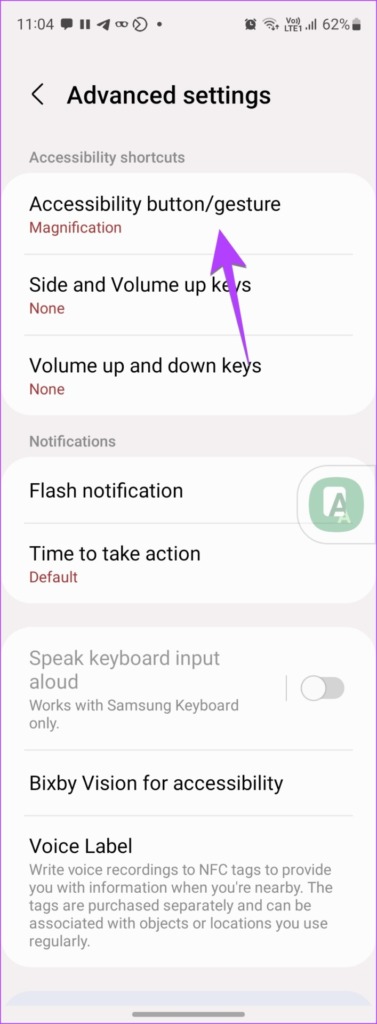
Paso 3: Toque Seleccionar acciones.
Paso 4: Ahora, cualquier acceso directo que esté habilitado mostrará un icono de marca de verificación junto a su nombre. Toque dichos accesos directos de accesibilidad uno por uno para deshacerse de ellos desde la pantalla de inicio de su teléfono.
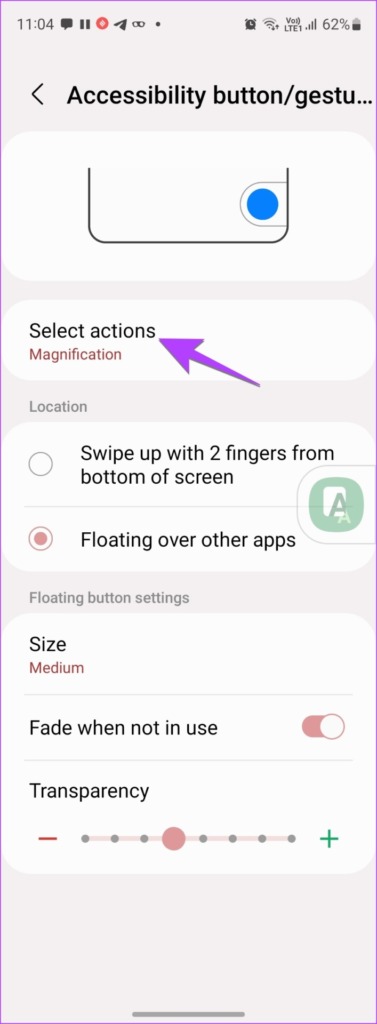
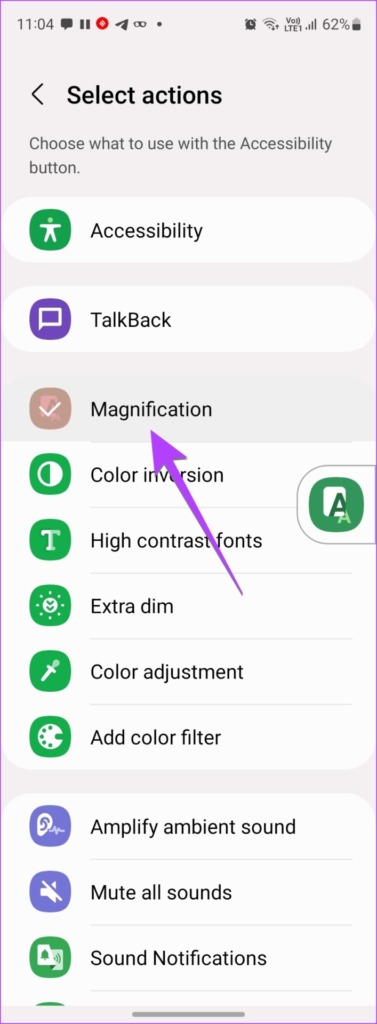
Nota: También puede revisar manualmente cada configuración de accesibilidad y desactivar su acceso directo.
6. Usar aplicaciones de terceros para eliminar el botón flotante (Android, iPhone)
¿Instalaste recientemente alguna aplicación de terceros en tu teléfono? El ícono flotante podría ser de esa aplicación. Por ejemplo, muchas aplicaciones de captura de pantalla o grabación de pantalla colocan un botón flotante en la pantalla de su teléfono. Desactive el botón en la configuración de la aplicación o elimine la aplicación de su teléfono.
7. Restablece la configuración de accesibilidad para deshacerte del botón de inicio flotante (Samsung)
Si el botón flotante continúa apareciendo en tu teléfono Samsung Galaxy, puedes intentar restablecer la configuración de accesibilidad. Al hacerlo, todas las configuraciones de accesibilidad se restablecerán a los valores predeterminados. Por lo tanto, eliminando el ícono flotante de la pantalla.
Para hacerlo, vaya a Configuración> Administración general> Restablecer> Restablecer configuración de accesibilidad.
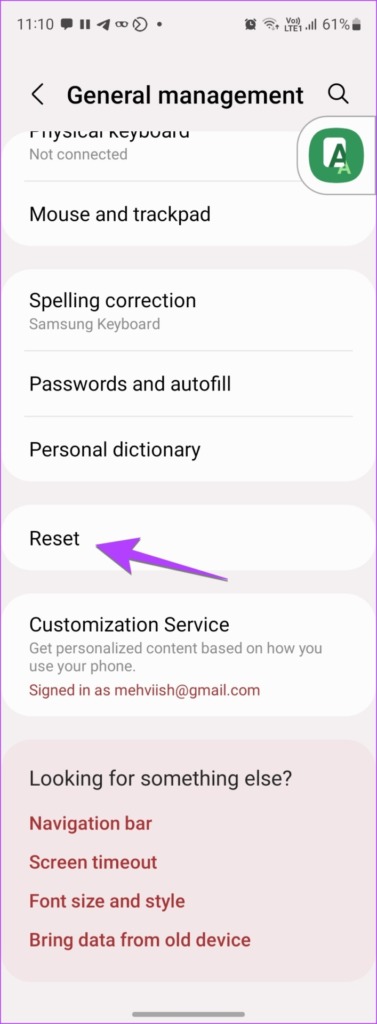
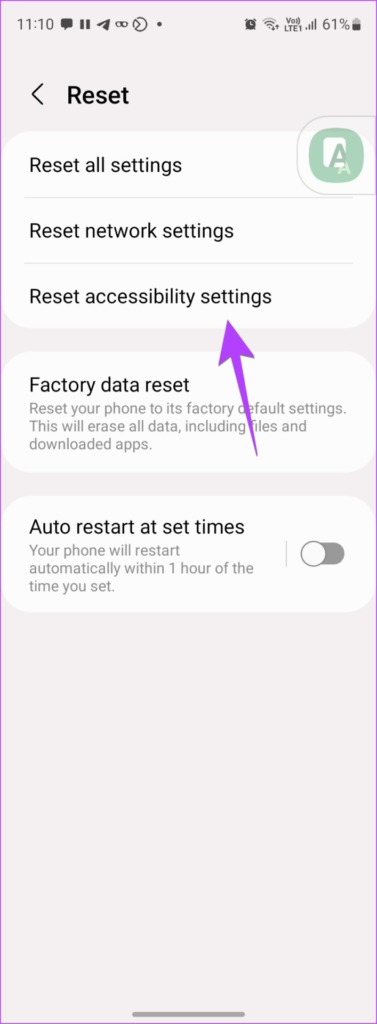
8. Restablecer la configuración para eliminar el botón de inicio virtual (Android, iPhone)
Si nada ayuda a eliminar el botón flotante de la pantalla de su Android o iPhone, puede intentar restablecer la configuración de su teléfono. Al hacerlo, todas las configuraciones volverán a sus valores predeterminados. Por lo tanto, deshacerse del botón flotante.
Para restablecer la configuración de su iPhone, vaya a Configuración> General> Transferir o Restablecer iPhone> Restablecer> Restablecer todas las configuraciones.
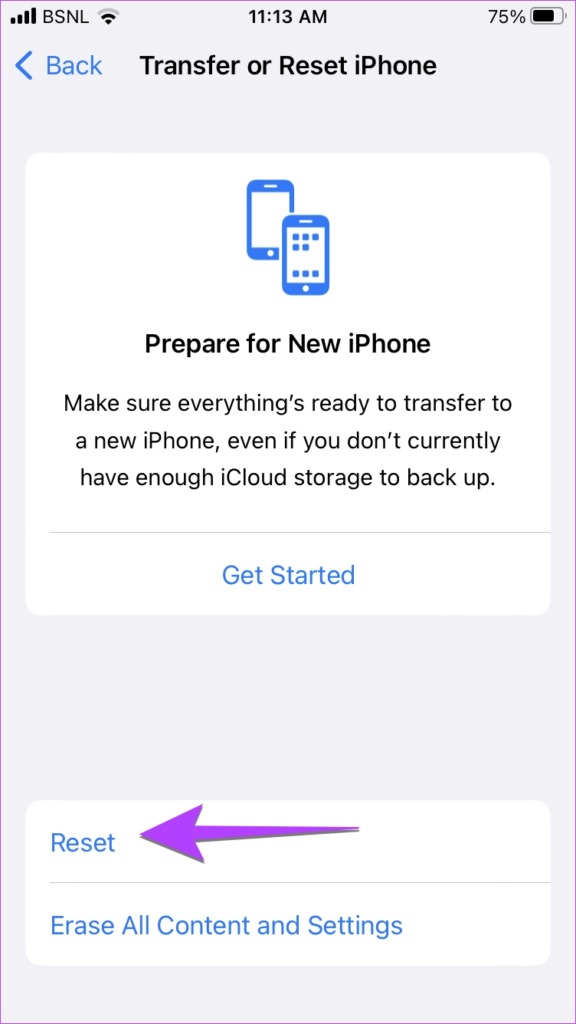
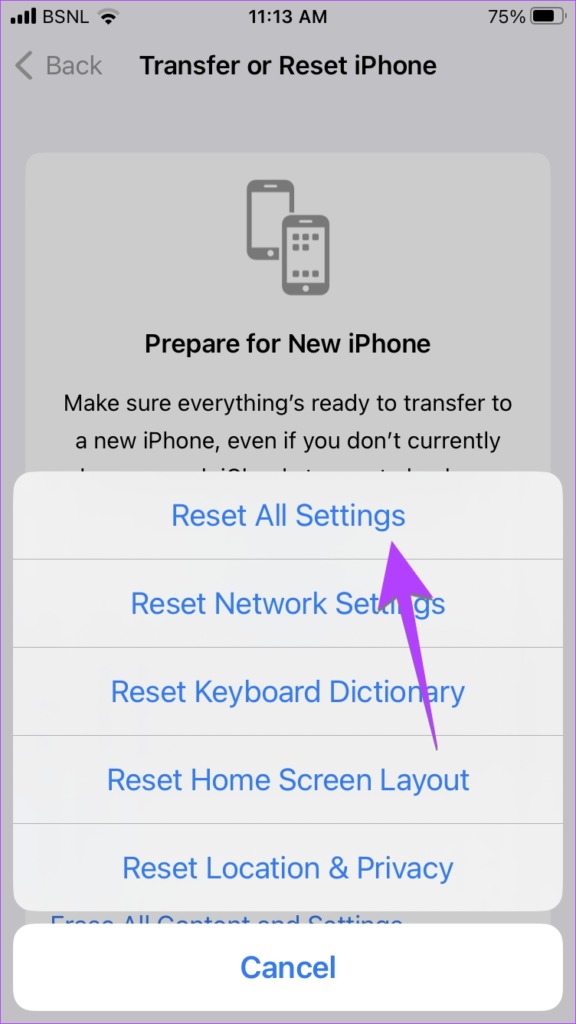
Para restablecer la configuración, también conocida como preferencias de la aplicación en su dispositivo Android, vaya a Configuración > Sistema > Restablecer opciones > Restablecer preferencias de la aplicación (o Restablecer configuración).
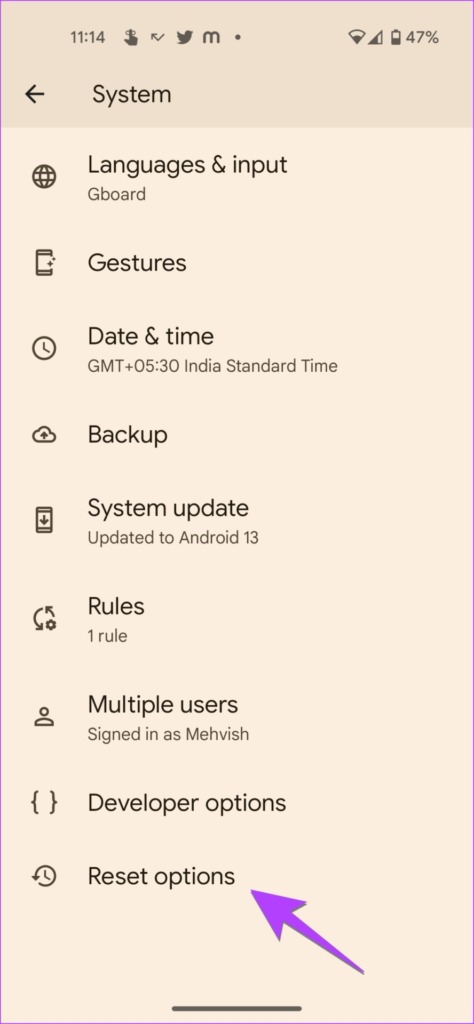
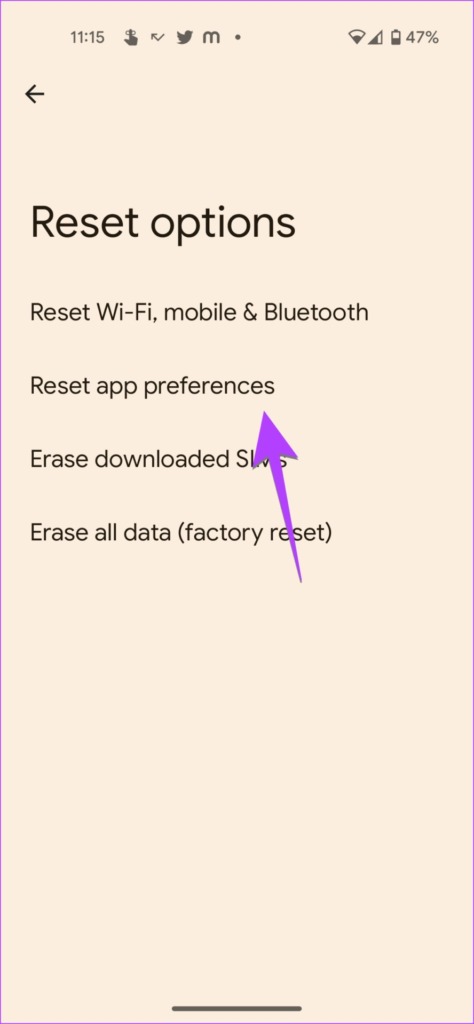
Preguntas frecuentes sobre el botón flotante en la pantalla de inicio
1. ¿Cómo quitar el botón del obturador flotante en los teléfonos Samsung Galaxy?
Abra la aplicación de la cámara y toque el ícono de Configuración. Vaya a Métodos de disparo y apague el interruptor junto al botón del obturador flotante.
En los teléfonos Android, vaya a Configuración > Notificaciones > Burbujas. Desactive la palanca junto a Permitir que las aplicaciones muestren burbujas. En Samsung, vaya a Configuración > Notificaciones > Configuración avanzada > Notificaciones flotantes. Seleccione Desactivado. Esto debería eliminar los íconos de notificación flotantes.
Usar ventanas flotantes
Los íconos flotantes pueden distraer. Así que espero que hayas podido eliminar el botón flotante de la pantalla de tu Android o iPhone. Pero, ¿sabía que puede usar aplicaciones en una ventana flotante usando el modo de imagen en imagen en su iPhone y Android? Puede ver videos de YouTube, recibir llamadas de FaceTime, etc., en una ventana flotante.